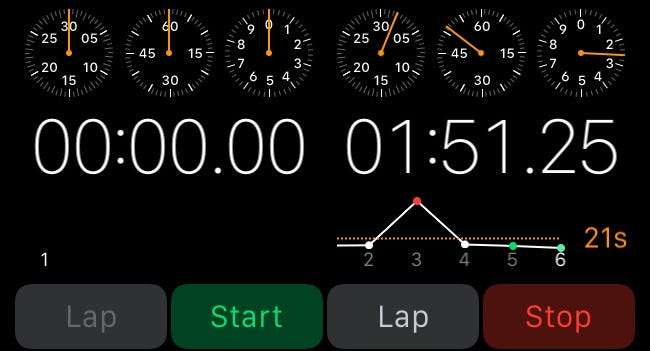
Apple Watch가 수행 할 수있는 무수한 기능 중 자주 간과되지만 매우 유용한 옵션은 스톱워치 기능입니다. Apple Watch의 스톱워치는 시작, 중지, 랩 그 이상을 수행합니다.
앱 화면으로 이동하여 스톱워치 아이콘을 탭합니다. 스톱워치가로드되면 아날로그, 디지털, 그래프 및 하이브리드의 네 가지 선택 사항이 있습니다. 하나를 선택하면 시계가 나타날 때까지 시계의 얼굴을 눌러 언제든지 선택 화면으로 돌아갈 수 있습니다.

아날로그 스톱워치는 디지털 스톱워치가 표준이되기 전 20 세기에 유행했던 기존 스톱워치처럼 보입니다.
아날로그 시계 하단에는 두 개의 버튼이 있습니다. 녹색 버튼은 시계를 시작합니다. 타이밍을 시작하면 랩 타임을 위해 흰색 버튼을 누를 수 있습니다. 중지하려면 빨간색 버튼을 누르세요. 중지되면 흰색 버튼을 다시 눌러 시계를 재설정하십시오.
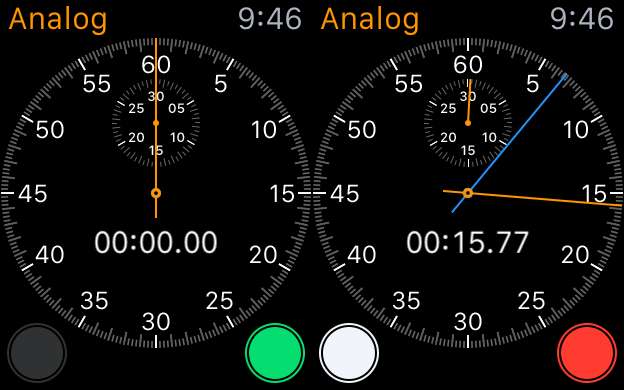
디지털 스톱워치는 대부분의 사람들에게 훨씬 더 친숙 할 것입니다. 다시 말하지만, 아날로그 모드와 마찬가지로 "시작"버튼을 눌러 타이밍을 시작하고 "랩"을 눌러 랩 타임을 기록합니다. "중지"는 분명히 전체 프로세스를 중지합니다. 중지되면 시계를 다시 시작하도록 선택하지 않는 한 Lap 버튼이 재설정 버튼으로 바뀝니다.
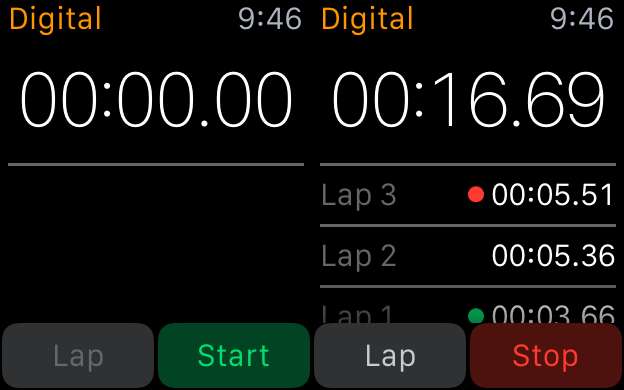
그래프 모드는 약간 다르지만 매우 유용합니다. 이 스톱워치는 랩 타임을 수평선 그래프에 표시하여 시각적 인 아이디어를 제공하기위한 것입니다. "랩"버튼을 누를 때마다 해당 랩 시간에 점이 표시됩니다. 그 위에있는 주황색 선은 평균 랩 시간을 나타내며 이는 알아두면 좋은 정보입니다.
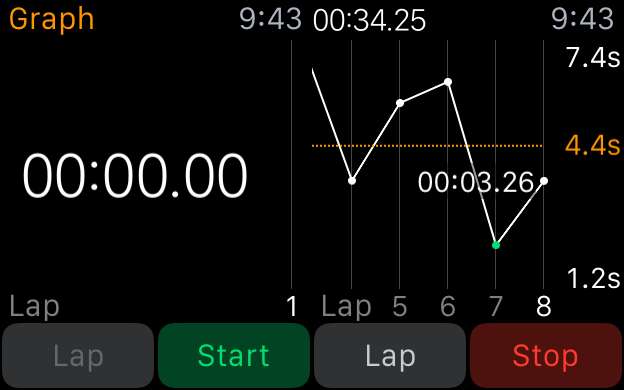
마지막으로 하이브리드 스톱워치 모드는 아날로그, 디지털, 그래프 모드를 하나의 단일 모드로 결합합니다.
하이브리드 디스플레이의 상단에는 아날로그 기능이, 중간에는 디지털 판독 값이, 하단에는 랩 타임이 그래프로 표시되어 있으므로 선택할 필요없이 간단히 사용할 수 있습니다. 하이브리드이며 모든 것을 하나의 모드로 제공합니다.
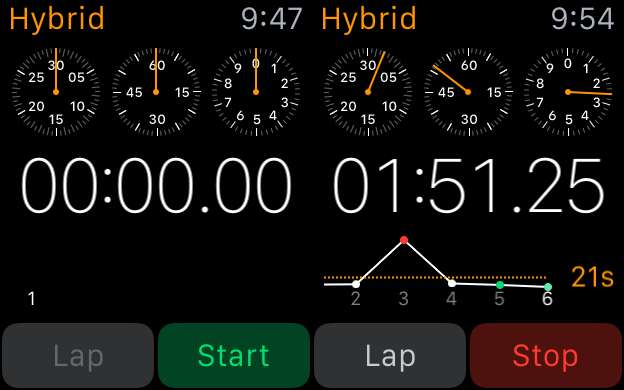
Apple Watch를 스톱워치로 사용하는 것은 당연한 것처럼 보일 수 있지만 포함 된 많은 앱을 정렬하지 않는 한 스톱워치 기능이 있다는 것은 당장 분명하지 않습니다.
하지만이 목적으로 사용하면 사람과 이벤트 시간을 측정하는 편리하고 편리한 방법임을 알 수 있습니다. 네 가지 스톱워치 모드가 포함되어 있다는 것은 모든 사람의 특정 취향과 필요에 맞는 것이 있다는 것을 의미합니다.







